Q1:word页面方向设置
1.首先使用Word打开该篇文档,然后选择内容,切换到“页面布局”选项卡,在“页面设置”组中,单击对话框启动器
2.在“页面设置”对话框,切换至“页边距”选项卡,单击“横向”,并在“应用于”框中,单击“所选文字”
3.单击“确定”按钮。
Q2:Word页面设置在哪?怎么在Word中进行页面设置
一、Word页面设置在
1、Word 2003
单击【文件】菜单,在弹出的下拉菜单中选择页面设置即可。
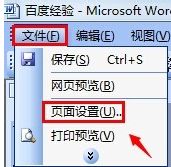
2、Word 2007和Word 2010
在页面布局选项卡下,单击页面设置旁边的小按钮,就可以打开页面设置的对话框。

二、在Word中进行页面设置
通过上面的方法,可以弹出页面设置对话框,在页面设置对话框共有4个选项卡:
1、页边距:我们可以在这里设置Word文档的上下左右四边的页边距(文字距离页面边缘的距离),还可以设置纸张的方向,是横向或是纵向。

2、纸张:我们可以在这里设置Word文档的纸张大小、默认是A4纸。

3、板式:设置Word文档的节、页眉页脚、页面等参数。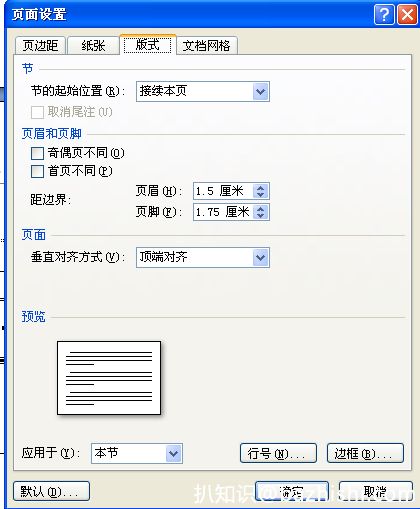
4、文档网格:设置文档的文字排列、网格、字符数、行数等信息。

Q3:在word中如何设置不同的页面?
1、在“页面布局”选项卡上,找到分隔符旁边的下拉三角,可以看到有两种类型分页符和分节符:
分页符:将Word中的某一页在鼠标位置分成两页,不影响整个文档的连续性;
分节符:将整个Word文档分割成两个部分,进行插入不同的页码;
显然我们需要的是分节符,“下一页”和“连续页”这个很好理解,我们选择从下一页插入分节符,这样前三页和后两页就是两个部分了。

2、这样就添加成功了分节符,word文档本身是没有任何变化的,如果我们想要查看分节符也是可以的,在“视图”选项卡的“文档视图”组当中,选择“普通视图”,就可以看到分节符了。

3、再次切换成为页面视图就看不到分节符了,将鼠标放到第一页,在“插入”选项卡的“页眉页脚”组中选择“页码”,接着选择在页面顶端插入即可。

4、这时,我们发现其实页面还是连续的,这个没关系。将鼠标移动到第四页,再次找到页码选项,在下拉三角选项当中选择“设置页码格式”即可。

5、弹出“页码格式”窗口,在页码格式选项中,不要勾选“续前节”,选择起始页码即可。
Q4:WORD文档里应如何进行页面设置
一、打开页面设置对话框
在页面布局选项卡上,单击页面设置旁边的小按钮,打开页面设置的对话框。
二、在对话框中进行页面设置
Word页面设置对话框共有4个选项卡:
1、页边距:我们可以在这里设置Word文档的上下左右四边的页边距(文字距离页面边缘的距离),还可以设置纸张的方向,是横向或是纵向。
2、纸张:我们可以在这里设置Word文档的纸张大小、默认是A4纸。
3、板式:设置Word文档的节、页眉页脚、页面等参数。
4、文档网格:设置文档的文字排列、网格、字符数、行数等信息。
Q5:在WORD里如何设置横幅页面
方法一:
1、单击页面布局选项卡右下角如图所示的按钮;

2、弹出页面设置对话框,在纸张方向处横向即可,如图所示。
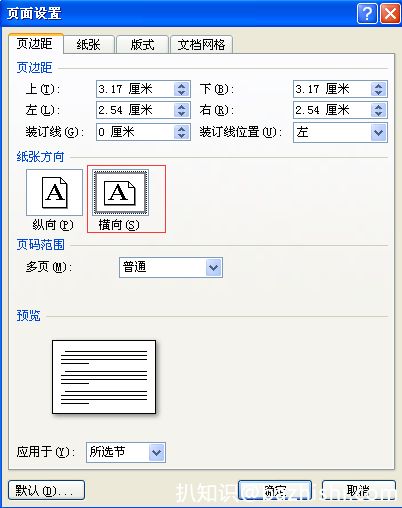
方法二:
单击页面布局----纸张方向----横向即可,如图所示。

Q6:word中怎样对单页进行页面设置
可以在设置设置框中对面市进行设置。
设置方法:
1、单击页面布局选项卡右下角的按钮,如图所示;
2、弹出页面设置对话框,如图所示,在页面设置对话框中可以进行以下设置:
(1)页边距:设主要置上、下、左、右的边距;纸张的方向;
(2)纸张:主要设置纸张的大小;
(3)版式:主要设置页眉、页脚;
(4)文档网格:主要设置每页的行数和每行的字数。
Q7:WORD中如何修改页面设置中的单位
从WORD菜单“工具->选项-》常规”中,选择度量单位。
哈哈,你看可以否?









